Win7电脑如何连接投影仪?投影仪连接电脑用什么线连接?
Win7电脑如何连接投影仪?初次使用投影仪的用户不要着急,笔者通过了解得知在学校或工作上只需要直接连接打开电源就可以使用了,若是用户需要自己安装并连接投影仪则会比较麻烦,请阅读下文了解更多详情。

Win7电脑如何连接投影仪?
一、数据线连接篇:
电脑正常开启,投影仪电源打开,并将数据线和电脑进行相互连接。
1、笔记本:

注意:若是笔记本没有VGA接口可以使用HDMI转VGA接口数据的转换头,如下图:

2、台式机:

注意:若是主机没有VGA接口只有DVI接口,可以使用DVI转VGA接口数据的转换头,如下图:


二、设置投影仪分享屏幕篇:
1、步骤连接:
(1)、物理线连接好以后,在电脑桌面上单机右键,打开“屏幕分辨率”。
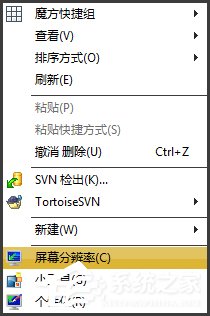
(2)、然后选择“连接到投影仪”,进行下一步的指令操作。
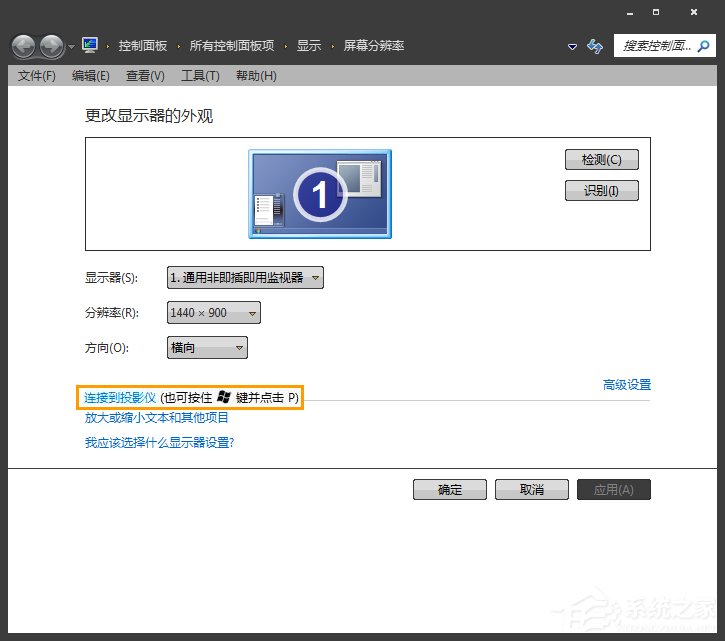
(3)选择“复制”命令,可以实现电脑和投影仪屏幕双重显示,同步显示相同的内容。
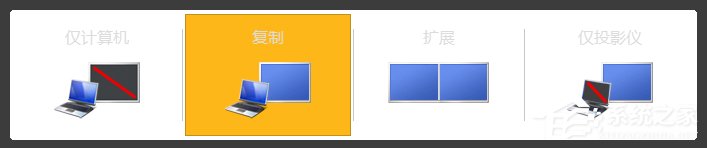
注意:选择“仅投影仪”,会让计算机屏幕展示关闭,投影仪有影像的效果,新手切记不可设置该项,因为投影仪如果没有设置好,用户就两眼一抹黑了。
2、快捷键连接:
笔记本:Win键+P键,或FN+屏幕形状按键(通常在F1~12那一排),打开“连接投影仪”,选择“复制”,或者“扩展”。
台式机:Win键+P键,快速打开“连接投影仪”,选择“复制”,或者“扩展”。
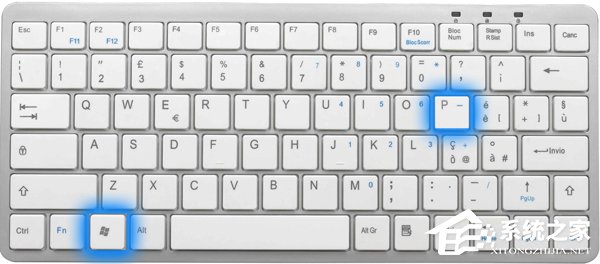
上文便是关于Win7电脑如何连接投影仪的步骤,笔者在此提醒用户,在连接电脑之前,要先打开投影仪,这样才能确认投影仪是否连接正常,如果在连接投影仪的过程中出现什么故障,可以参考《电脑不能连接投影的原因和解决方法》
相关文章:
1. Windows10 S怎么样?Windows10 S六大新特性介绍2. Windows10系统下Linux Bash命令的使用方法3. Win10系统电脑关机慢如何解决?Win10系统电脑关机慢解决办法4. Win7系统打印机变成USB printer该如何解决?5. 安装SQLServer如提示挂起导入本注册表可解决的reg文件6. Linux5.19内核大提升! Ubuntu 22.04 LTS 现可升级至 Linux Kernel 5.197. Win10快速查看系统信息的两种方法8. 重装win10系统黑屏怎么办f8进不去9. Win Vista系统盘空间紧张的解决10. AIX上克隆rootvg的操作方法

 网公网安备
网公网安备